1、电脑桌面找到计算机,右键打开属性
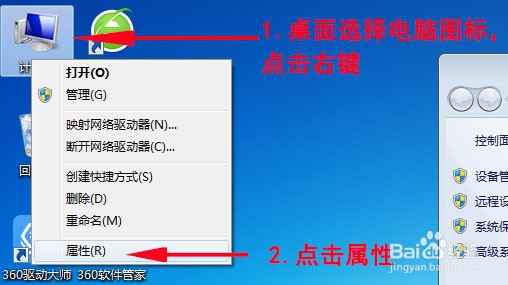
2、打开高级系统设置
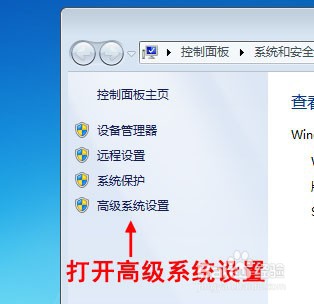
3、打开系统保护,在保护设置选中已经打开保护的驱动器(如果没有就是已经关闭系统保护了,无需进行以下操作),打开配置

4、选中关闭系统保护,点击删除,删除已经备份的还原点

5、点击继续进行删除
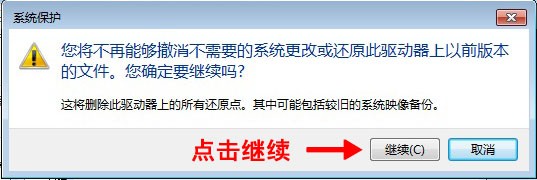
6、提示已经成功删除,点击关闭
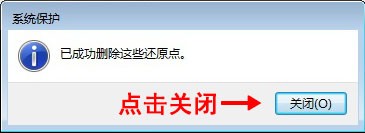
7、点击应用保存设置,点击是
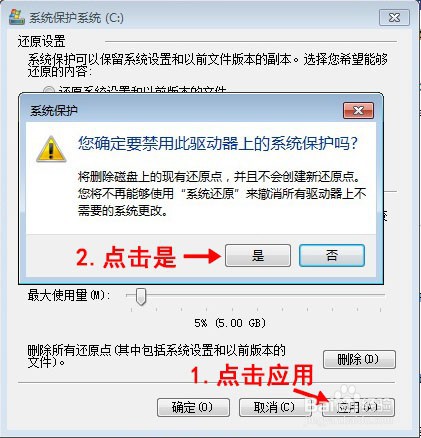
8、可以看到已经关闭了

时间:2024-10-12 15:04:37
1、电脑桌面找到计算机,右键打开属性
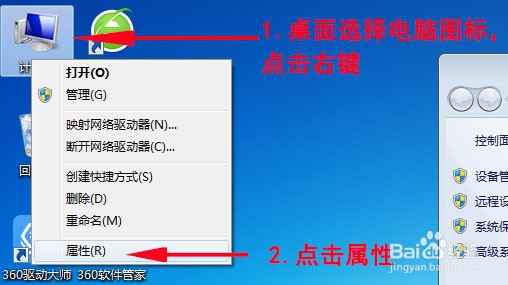
2、打开高级系统设置
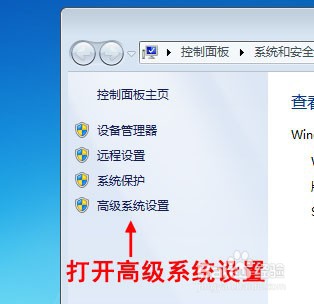
3、打开系统保护,在保护设置选中已经打开保护的驱动器(如果没有就是已经关闭系统保护了,无需进行以下操作),打开配置

4、选中关闭系统保护,点击删除,删除已经备份的还原点

5、点击继续进行删除
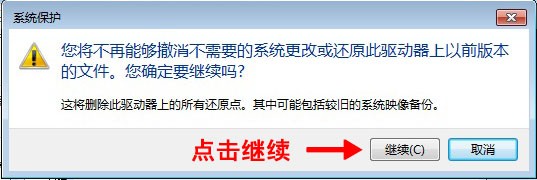
6、提示已经成功删除,点击关闭
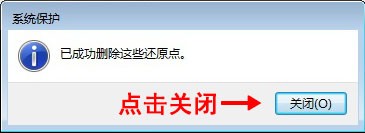
7、点击应用保存设置,点击是
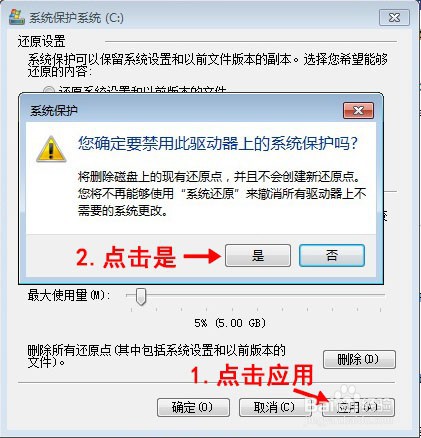
8、可以看到已经关闭了

